¿Cómo procesar ventas con NexPOS? 0 0
Para gestionar o generar ventas en tu lugar fisico o frente a tu cliente debes seguir estos simples pasos:
Agregar productos al pedido
1. Ingresa a NexPOS
2. Deberas agregar los productos que tu cliente desea comprar, para ello visualizaras todos los productos cargados, podras filtrar por las categorias de los mismos o realizar una busqueda por código o SKU o nombre del producto, esto te permitira encontrar rapidamente tus productos y al hacer clic en "AGREGAR" se sumara el producto al pedido.
En caso que un producto tenga variantes deberas seleccionar la variante correspondiente.
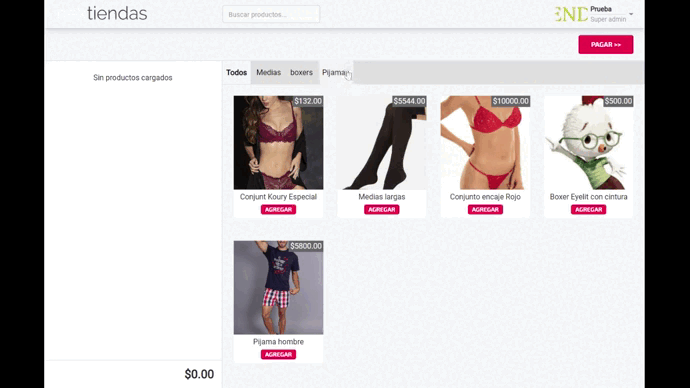
3. Cuando ya tengas todos los productos cargados al pedido deberas hacer clic en el boton "PAGAR"
IMPORTANTE: En todo momento tendras el valor total del pedido y el detalle de cada producto del pedido. Incluso podras eliminar uno o los productos que desees.
Metodo de pago, Metodo de envio y Cliente
1. Deberas seleccionar el método de pago con el cual tu cliente desea abonar, tendras todas las opciones que configuraste en el administrador de Nextiendas.
- Efectivo
- Tarjeta de debito (Podras indicar el número de transaccion en caso que uses una terminal)
- Tarjeta de credito (Podras indicar el número de transaccion en caso que uses una terminal)
- Deposito/transferencia bancaria
2. Método de envio > Por defecto tedras seleccionada la opción de Retiro en sucursal, pero podras seleccionar un metodo de envio que hayas integrado en Nextiendas, esto te permitira brindar tambien un servicio de entrega a domicilio si asi lo deseas. Puedes consultar el tutorial ¿Como integrar métodos de envio?
Si seleccionas "Envío Propio", el sistema mostrará un campo numérico opcional. Esto te permitirá ingresar el costo de envío para el pedido actual, el cual se añadirá al total del pedido como un cargo adicional.
Esta funcionalidad te brinda la libertad de configurar métodos de envío personalizados y establecer costos específicos en el momento de la generación del pedido, otorgándote mayor control sobre los gastos de envío asociados a cada transacción.
3. Visualizaras el importe total del pedido y deberas ingresar el importe que tu cliente esta abonando, incluso podras visualizar el saldo o cambio para tu cliente.
4. Cliente > Por defecto el cliente para un punto de venta es un "consumidor final" que no posee datos y te permitie generar ventas rapidamente, pero tienes la posibilidad de buscar y seleccionar clientes que hayan comprado con anterioridad o cargar un nuevo cliente para tenerlo cargado en tu base de datos de Nextiendas.
Tambien puedes incluir notas o anotaciones del pedido.
5. Luego haz clic en el boton "Siguiente", Tendras un cuadro de alerta que te preguntara si quieres guardar el pedido, solo debes hacer clic en "Aceptar"
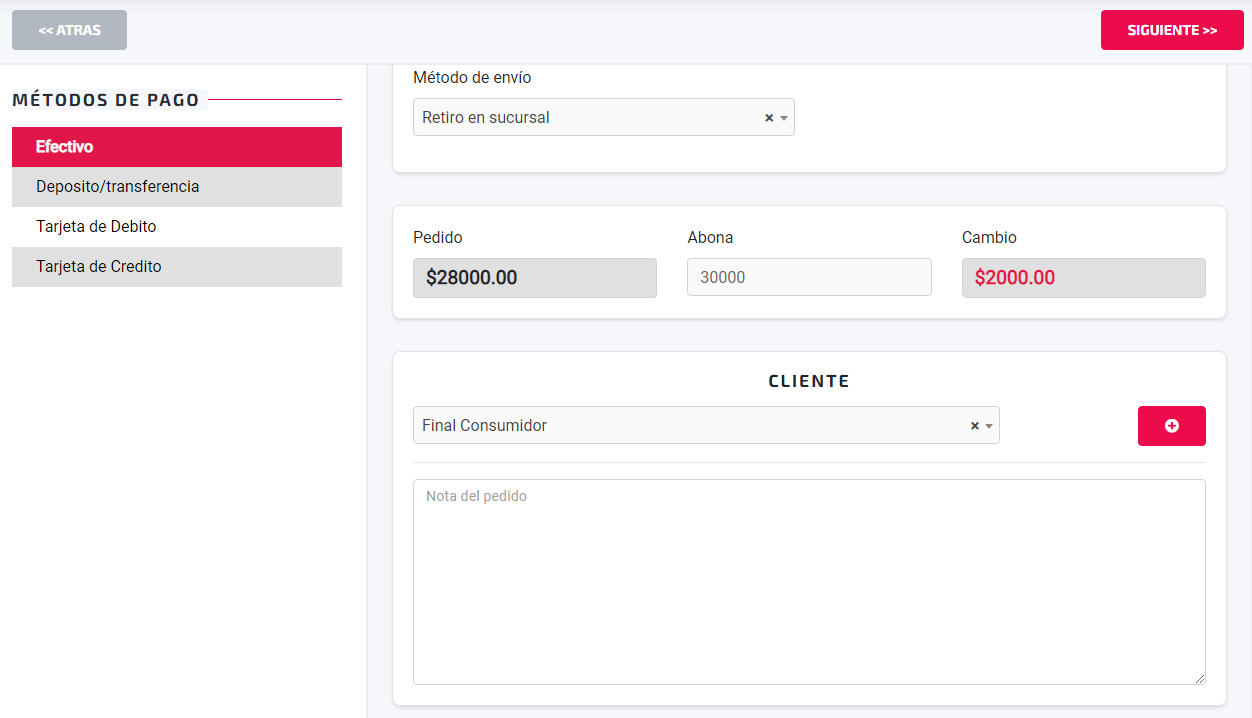
Ticket del pedido
Visualizaras el ticket del pedido que generaste en los pasos anteriores y podras entregar este ticket a tu cliente con la opción de tu preferencia:
- Imprimir: Podras enviarlo a la impresora que tengas configurada en tu dispositivo para entregarlo a tu cliente.
- Enviar por Whatsapp: Podras solicitar el Whatsapp a tu cliente y se enviara el detalle del mismo via Whatsapp
- Enviar por email: Podras solicitar el email a tu cliente y se enviara el detalle del mismo via email.
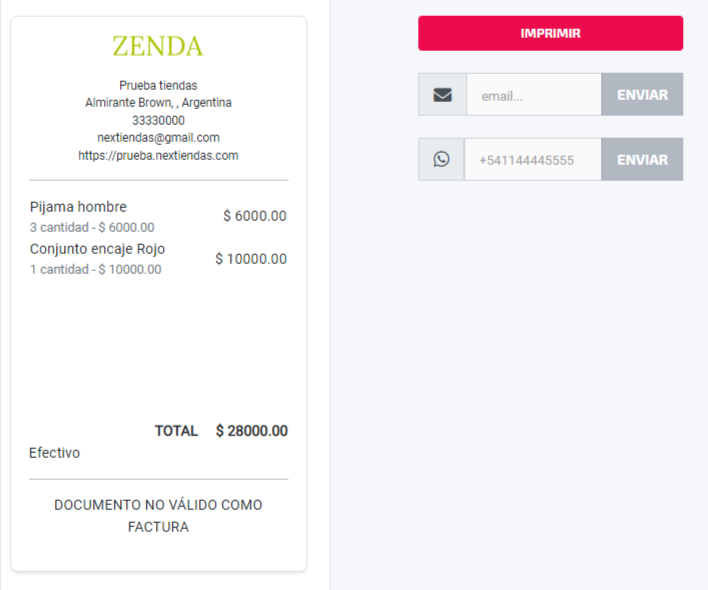
Tambien tienes la posibilidad de generar Cotización si es el caso que deseas cotizar o presupuestar y no generar un pedido. Puedes revisar el siguiente tutorial > ¿Cómo generar cotizaciones con NexPOS?